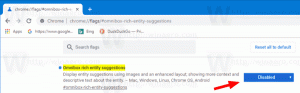Nonaktifkan Permintaan Pemberitahuan untuk Semua Situs di Chrome
Seperti yang mungkin sudah Anda ketahui, situs web tertentu yang Anda jelajahi dengan Google Chrome dapat menampilkan pemberitahuan di Desktop Anda. Secara default, browser menanyakan apakah situs diizinkan untuk menampilkan pemberitahuan atau tidak. Jika menurut Anda perilaku ini mengganggu, Anda dapat menonaktifkan permintaan izin pemberitahuan untuk semua situs web sekaligus.
Banyak situs web modern hadir dengan opsi untuk mengirim pemberitahuan saat konten baru tersedia. Blog memberi tahu pengguna tentang pos baru, YouTube menunjukkan pemberitahuan tentang video yang direkomendasikan.
Banyak pengguna merasa notifikasi ini sangat mengganggu. Setiap situs web kedua meminta izin untuk mengirimkan pemberitahuan kepada Anda, yang merupakan neraka bagi pengguna yang merasa tidak berguna untuk munculan semacam itu. Ada banyak pengguna yang menganggap pemberitahuan web berlebihan dan mengganggu.
Untungnya, mudah untuk menonaktifkannya. Mari kita lihat bagaimana hal itu bisa dilakukan.
Untuk menonaktifkan permintaan notifikasi untuk semua situs di Google Chrome, lakukan hal berikut.
- Buka peramban Google Chrome.
- Klik tombol menu tiga titik (tombol terakhir di sebelah kanan di bilah alat).
- Menu utama akan muncul. Klik Pengaturan.
- Di Pengaturan, klik pada Canggih di dasar.
- Pergi ke Privasi dan keamanan > Pengaturan isi pilihan.
- Klik Notifikasi.
- Matikan Tanyakan sebelum mengirim mengalihkan.
Kamu selesai! Mulai sekarang, semua permintaan notifikasi akan ditolak secara diam-diam untuk semua situs web.
Dalam daftar di bawah ini Tanyakan sebelum mengirim sakelar, Anda dapat mengizinkan atau memblokir pemberitahuan web untuk situs tertentu. Dengan menghapus semua situs web dari Izinkan daftar Anda akan menghilangkan semua notifikasi jika beralih Tanyakan sebelum mengirim dimatikan.
Situs ditambahkan ke Mengizinkan list akan terus menampilkan notifikasi.
Anda dapat mengklik Lagi tombol di sebelah kanan nama situs, dan pilih Mengizinkan,Blokir, Edit atau Hapus. Jika Anda menghapus situs web dari daftar, ini akan mengatur ulang izin pemberitahuan untuk itu. Bergantung pada pengaturan yang Anda terapkan menggunakan petunjuk di atas, Anda mungkin diminta untuk mengizinkan pemberitahuan saat Anda mengunjunginya lagi, atau permintaan akan ditolak secara diam-diam.
Tip: Anda dapat mengetik chrome://pengaturan/konten/pemberitahuan ke bilah alamat untuk membuka halaman Notifikasi langsung di Google Chrome.
Apakah menurut Anda pemberitahuan web berguna atau Anda lebih suka menonaktifkannya? Bagikan preferensi Anda di komentar.